Bismillahirrohmanirrohim
Kali ini saya akan berbagi tentang cara instalasi drupal, kali ini saya menggunakan Server Debian 8 untuk penginstalannya
seperti biasa, kita ke penjelasan terlebih dahulu
Drupal adalah sebuah perangkat lunak sistem manajemen konten yang bebas dan terbuka yang di distribusikan dibawah lisensi GPL, pengembangan dan perawatannya dilakukan oleh ribuan komunitas pengguna dan pengembang di seluruh dunia. Dibuat dengan bahasa pemrograman PHP, Drupal dapat dipasang pada beberapa jenis database seperti MySQL, PostgreSQL, SQLite,MariaDB dan juga MsSQL. Web server yang mendukung diantaranya Apache, Nginx, IIS yang berjalan pada sistem operasi Cross-platform seperti Microsoft Windows, Mac OS X, Linux dan FreeBSD. Drupal dapat diunduh secara bebas dan dapat digunakan secara bebas, sehingga memungkinkan setiap orang baik secara individu maupun komunitas untuk mempublikasi, mengatur, mengelola dan mengorganisir berbagai jenis dari isi/konten pada website. Kemampuannya tidak sekedar sebagai CMS, namun dengan modul API-nya Drupal juga dapat digunakan sebagai CMF dalam membangun aplikasi berbasis Web.
Drupal dapat digunakan untuk membangun:
- Portal Web Komunitas
- Forum Diskusi
- Website Perusahaan
- Aplikasi Internal
- Website Personal
- Aplikasi Komersial
- Kumpulan Sumber Informasi
- Situs Jaringan Sosial
- Jaringan
- Surat Kabar
- Galeri multimedia
Fitur Unggulan
- CMS (Content Management Systems) Sistem Manajemen Konten
- CMF (Content Management Framework) Sistem Platform
- Blog Pengguna tunggal dan pengguna jamak
- Built-in Forums engine
- Multi situs hanya dengan satu instalasi
- Multi bahasa, sudah mendukung Bahasa Indonesia dan Bahasa Jawa.
- Konten Multimedia
- Mendukung banyak jenis database seperti MySQL, PostgreSQL, SQLite, MsSQL dan MariaDB
- Bisa dipasang dengan webserver Apache, Nginx, IIS dan Lighttpd
- Pengaturan hak akses pengguna tak terbatas, bukan hanya pengaturan hak akses jenis konten bahkan bisa memberikan hak akses tiap field data
- Bisa membuat jenis konten baru yang tipe datanya sesuai keinginan pengguna
Perbandingan Fitur dengan CMS lain
| Fitur | Joomla | Wordpress | Drupal | Vieris |
|---|---|---|---|---|
| Lisensi | GPL | GPL | GPL | GNU |
| Versi Terakhir | 2.5.6 | 3.4.1 | 7.21 | 3.1.2 |
| Tahun pembuatan | 2005 | 2003 | 2001 | 2009 |
| Blog | Ya | Ya | Ya | Ya |
| Bahasa program | PHP | PHP | PHP | PHP |
| Forum | Tidak (dg modul tambahan) | Tidak (dg modul tambahan) | Ya | Tidak (dg modul tambahan) |
| Teks editor | TinyMice | TinyMice | TinyMice CKEditor Whizzywig | TinyMice CKEditor |
| User rule | terbatas | terbatas | Tidak terbatas | terbatas |
| Database | MySQL | MySQL | MySQL Postgre MsSQL SQLite | MySQL |
| Multisite | Tidak | Tidak | Ya | Tidak |
| Multilanguage | Ya (id, jv) | Ya (id, jv, su) | Ya (id, jv) | Ya (id, en) |
| Ukuran paket (zip) | 7,6MB | 3MB | 3MB | 10MB |
| Ukuran file terpasang | 29MB | 11MB | 12MB | 18MB |
Fitur Unggulan Drupal
- CMS (Content Management Systems) Sistem Manajemen Konten
- CMF (Content Management Framework) Sistem Platform
- Blog Pengguna tunggal dan pengguna jamak
- Built-in Forums engine
- Multi situs hanya dengan satu instalasi
- Multi bahasa, sudah mendukung Bahasa Indonesia dan Bahasa Jawa.
- Konten Multimedia
- Mendukung banyak jenis database seperti MySQL, PostgreSQL, SQLite, MsSQL dan MariaDB
- Bisa dipasang dengan webserver Apache, Nginx, IIS dan Lighttpd
- Pengaturan hak akses pengguna tak terbatas, bukan hanya pengaturan hak akses jenis konten bahkan bisa memberikan hak akses tiap field data
- Bisa membuat jenis konten baru yang tipe datanya sesuai keinginan pengguna
Berikut Langkah-langkah instalasi drupal
1. Kita harus mempunyai file Drupalnya dan letakan di direktori /var/www/html, (jika belum kita download terlebih dahulu)
2. Selanjutnya kita extract file tar.gz tersebut
#tar -xzvf drupal-7.38.tar.gz
3. Untuk memastikan kita cek menggunakan perintah #ls
4. Kemudian kita ganti nama drupal tersebut(untuk mempermudah penulisan)
#mv drupal-7.38 drupal
5. Selanjutnya kita cek #ls
6. Kemudian kita berikan hak kepemilikan drupal(owner)
#chown -R www:data:www:data drupal
7. Selanjutnya kita salin file default.settings.php ke file settings.php
#mv drupal/sites/default/default.settings.php drupal/sites/default/settings.php
#chmod a+w drupal/sites/default/settings.php
9. Selanjutnya kita berikan hak akses untuk folder default
#chmod a+w drupal/sites/default
10. Kemudian kita buat database di phpmyadmin
11. Selanjutnya Kita masuk ke instalasi drupal, dengan cara masukan IPserver/drupal(10.12.13.2/drupal) pada url
12. Kemudian akan muncul halaman awal instalasi drupal

13. Selanjutnya konfigurasi bahasa penginstalan
Save and Continue
14. Kemudian konfigurasi database
15. Selanjutnya konfigurasi site
16. Finish
Pilih Visit your site
Berikut Halaman Awal Drupal
Sekian dari postingan saya kali ini, akan saya lanjutkan konfigurasi drupal pada kesempatan yang lain
Sharing :
- Jika Terdapat tulisan merah(peringatan) maka cari terlebih dahulu sebabnya dan solusi, jangan di abaikan
- Biasanya jika masih ada tulisan merah ada konfigurasi yang belum dilakukan, bisa juga ada dependensi yang belum diinstall
<Terima_Kasih>
<Semoga_Bermanfaat>














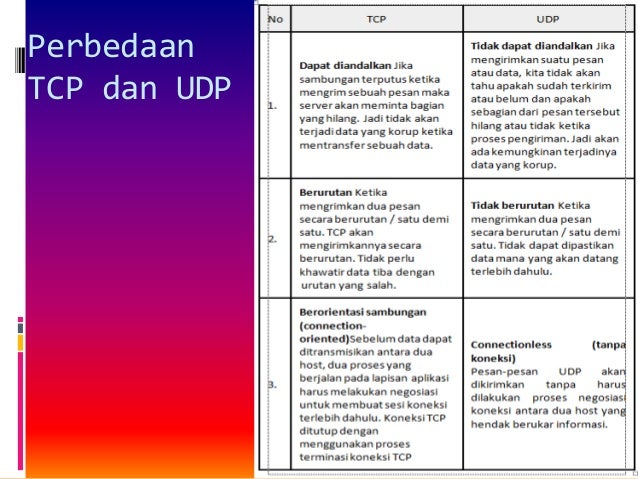

























 Sumber"
Sumber"











